Amazon Hinweise in Microsoft Teams
In AMALYTIX gibt es jetzt die Möglichkeit, sich alle Hinweise in einen Microsoft-Teams-Channel senden zu lassen. Eine Anleitung dazu haben wir hier erstellt, sowohl für Teams Classic als auch die neue Version.
Anleitung für Teams Classic
Erstellen Sie einen Teams-Channel für die Hinweise von AMALYTIX.
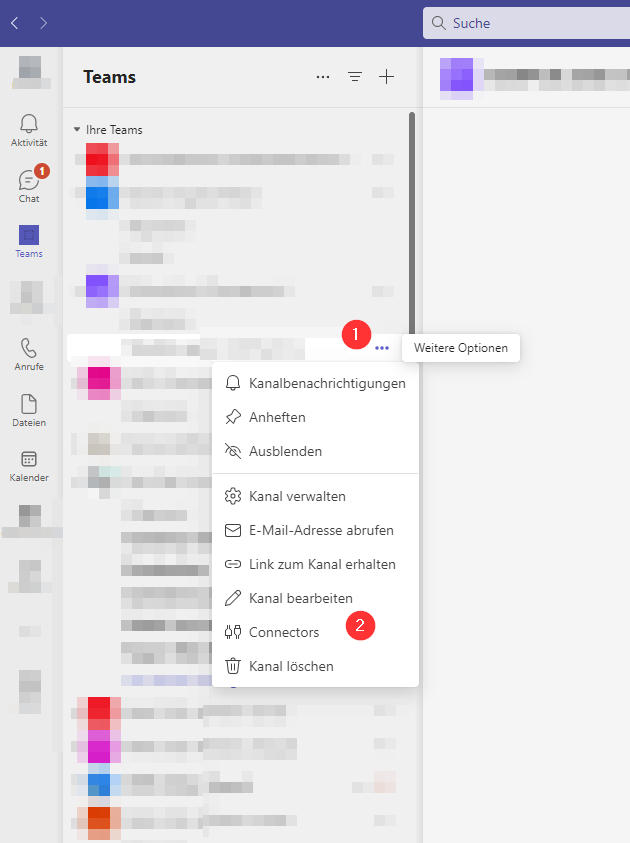
Klicken Sie auf die drei Punkte (1), die rechts neben dem Channel auf der linken Seite sind. Klicken Sie dann im Dropdown-Menü auf Connectors (2). Damit AMALYTIX Hinweise an Teams schicken kann, benötigt AMALYTIX einen sogenannten Webhook von Ihrem Channel.
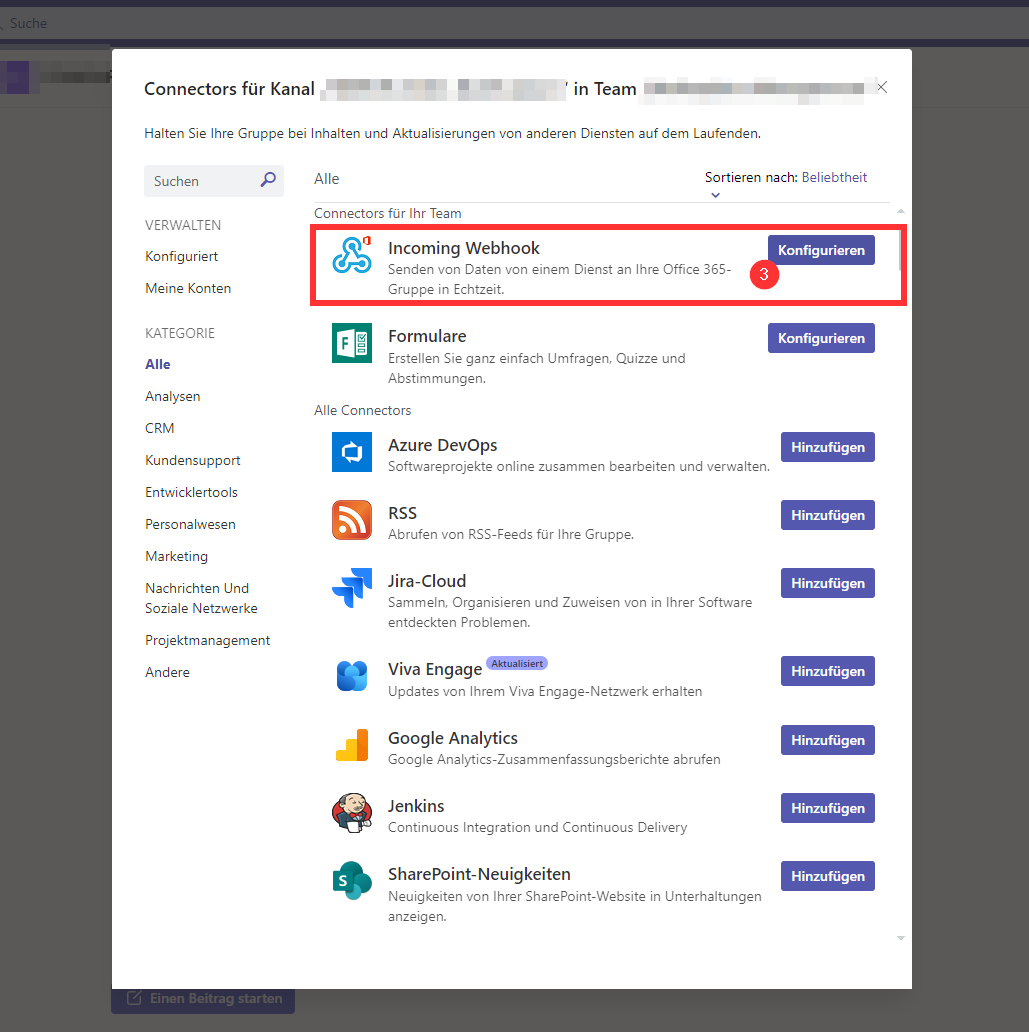
Suchen Sie nach "Incoming Webhook" und wählen Sie "Konfigurieren" (3).
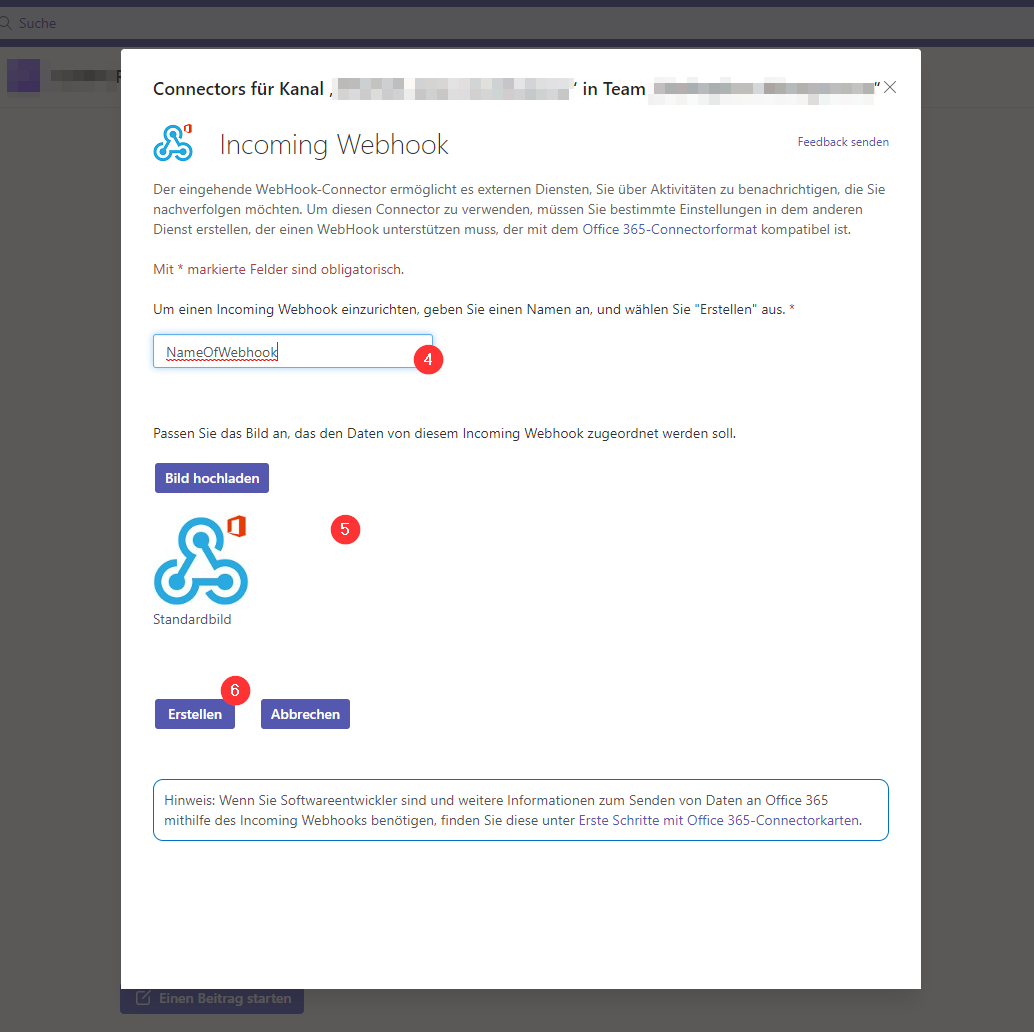
Es öffnet sich nun ein neues Fenster, in dem Sie den Namen des Webhooks (4) sowie das Bild konfigurieren können (5). Sobald Sie dies getan haben, können Sie den Webhook erstellen (6).
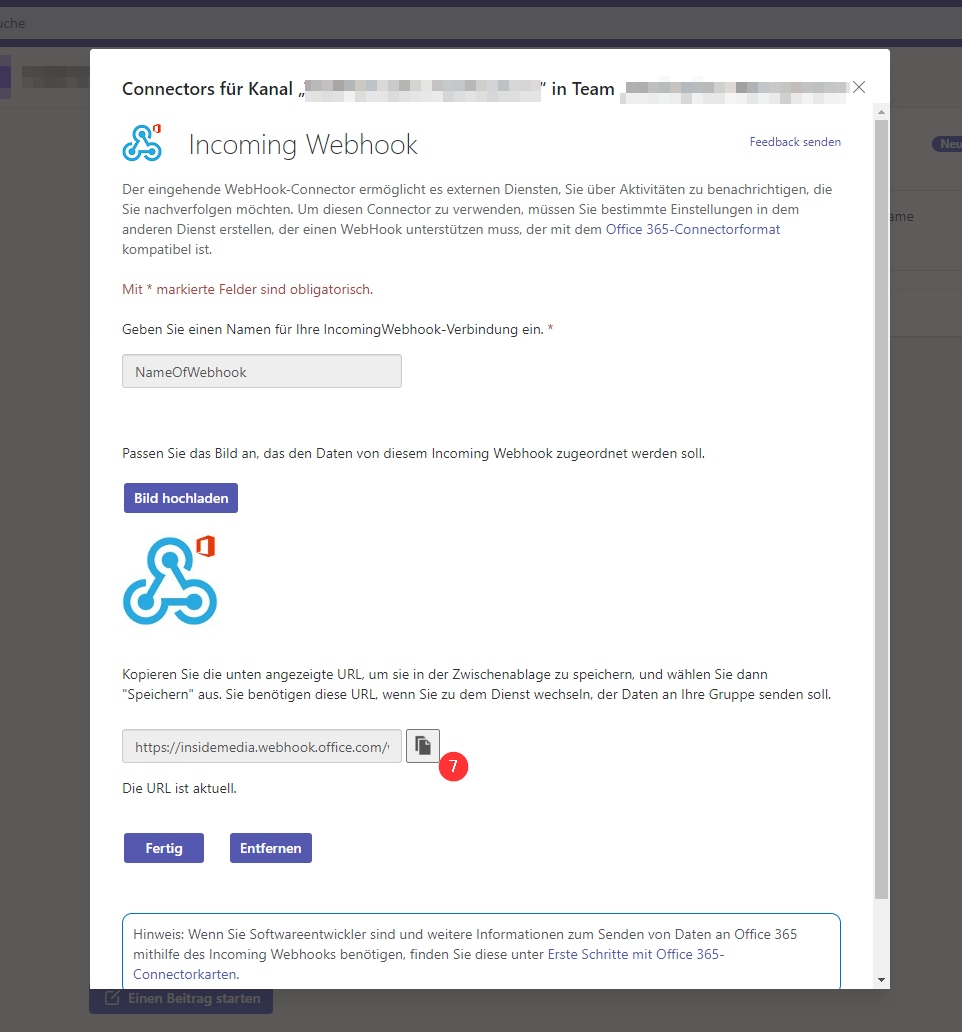
Anschließend wird Ihnen der fertige Webhook in Form einer URL ausgegeben (7).
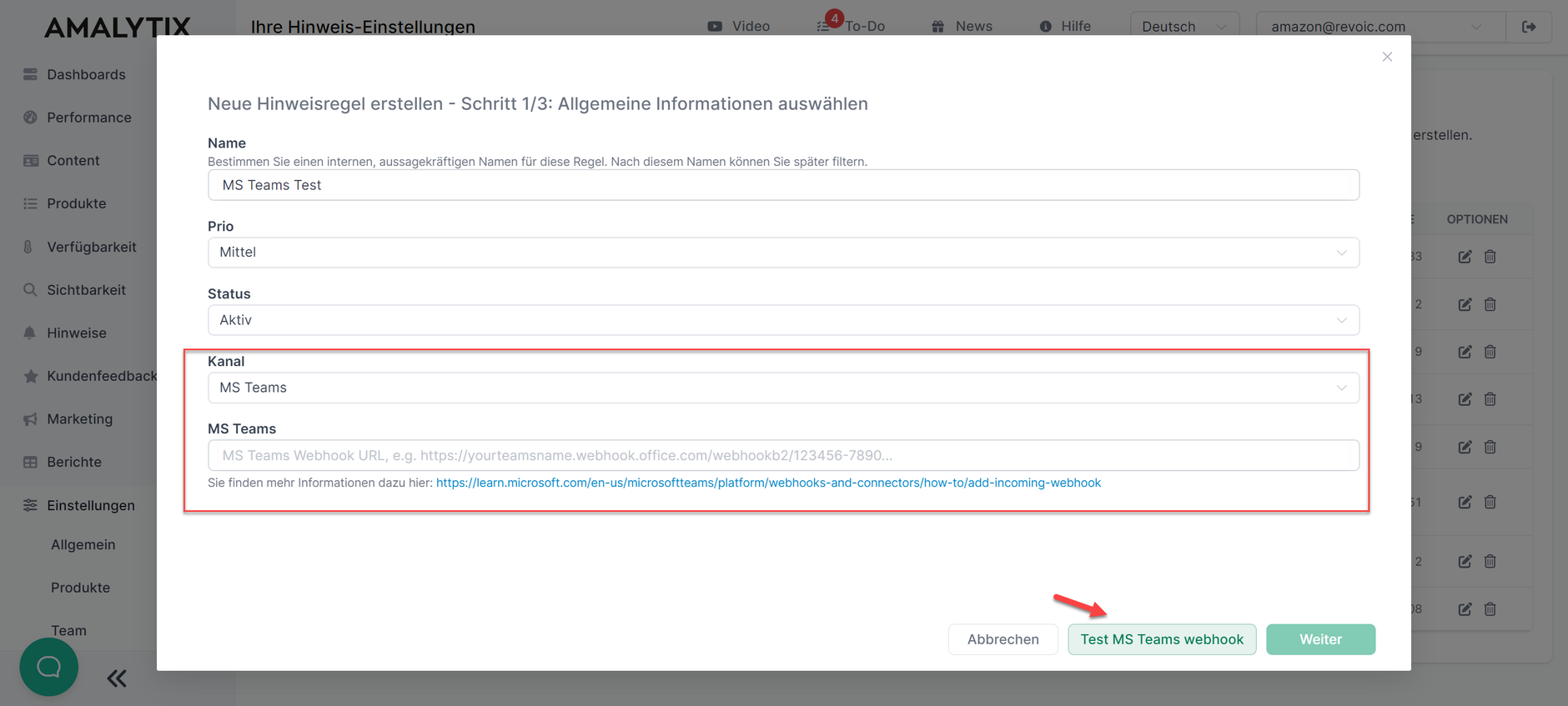
Nachdem Sie den Webhook kopiert haben, können Sie in AMALYTIX in den Einstellungen unter Hinweise auf "Neue Hinweis-Regel erstellen" klicken. Wählen Sie unter Kanal "MS Teams" aus und fügen Sie den zuvor erstellten Webhook unten ein. Zum Schluss müssen Sie den Webhook noch einmal testen, danach können Sie wie gewohnt mit der Erstellung der Hinweis-Regel fortfahren.
Anleitung für Teams Neu
Erstellen Sie einen Teams-Channel für die Hinweise von AMALYTIX.
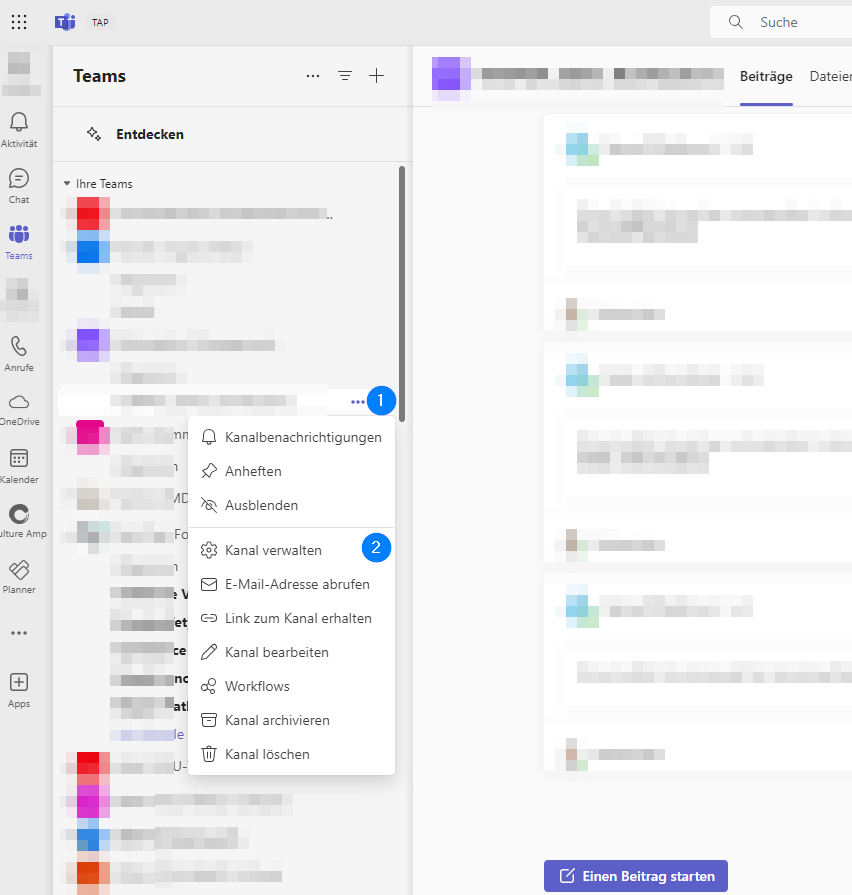
Klicken Sie auf die drei Punkte (1), die rechts neben dem Channel auf der linken Seite sind. Klicken Sie dann im Dropdown-Menü auf Kanal verwalten (2). Damit AMALYTIX Hinweise an Teams schicken kann, benötigt AMALYTIX einen sogenannten Webhook von Ihrem Channel.
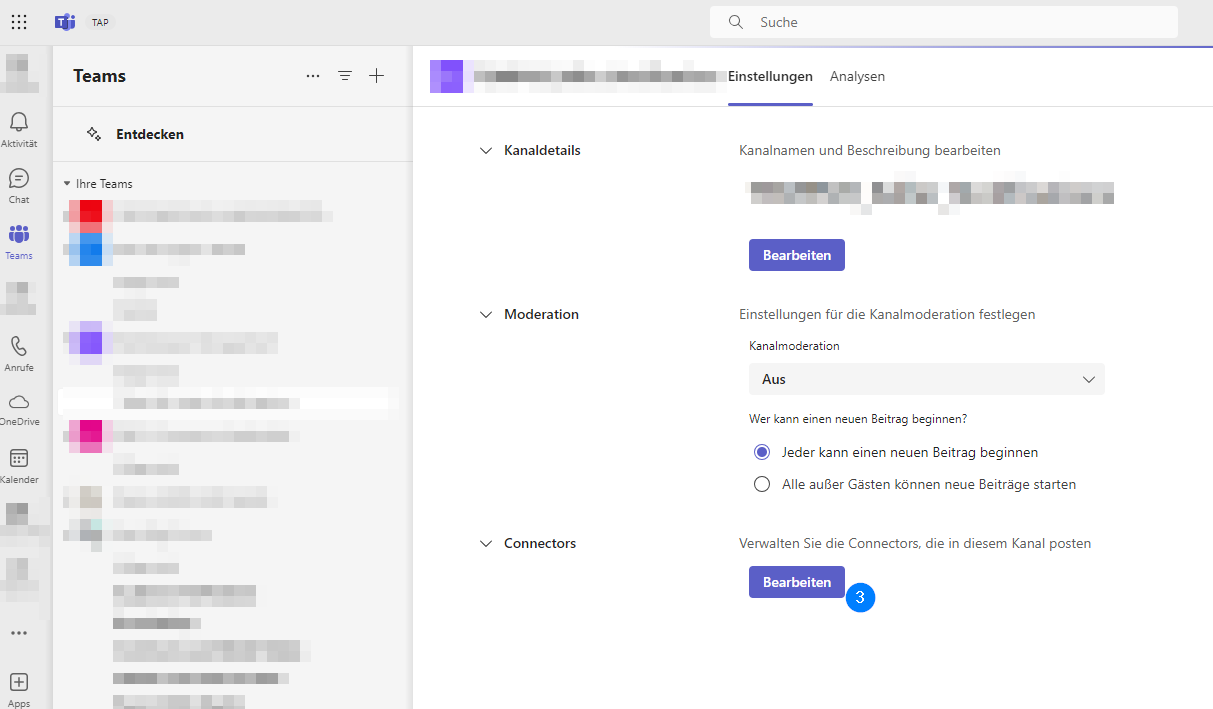
Sie befinden sich nun in den Einstellungen. Suchen Sie dort nach "Connectors" und klicken Sie auf "Bearbeiten" (3).
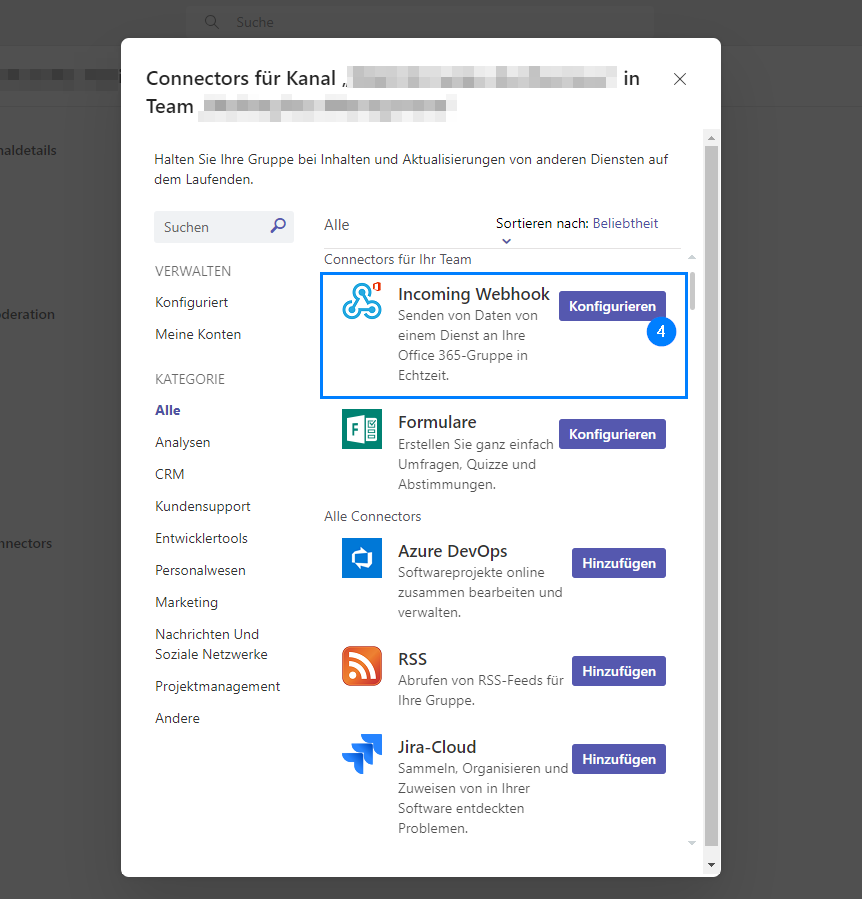
Suchen Sie nach "Incoming Webhook" und wählen Sie "Konfigurieren" (4).
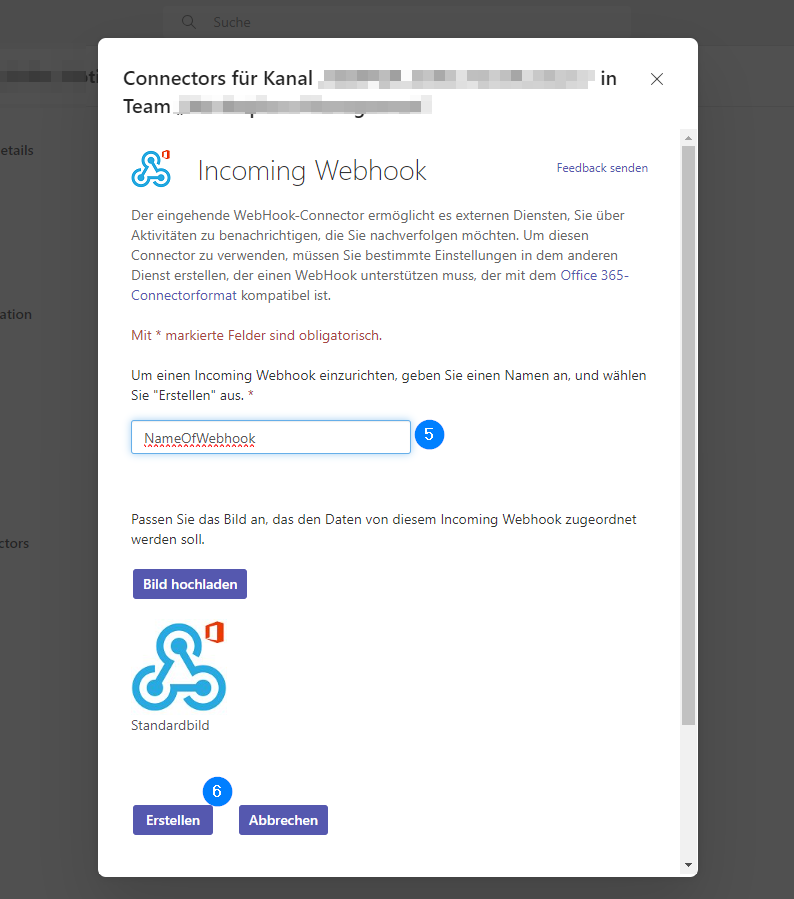
Es öffnet sich nun ein neues Fenster, in dem Sie den Namen des Webhooks sowie das Bild konfigurieren können (5). Sobald Sie dies getan haben, können Sie den Webhook erstellen (6).
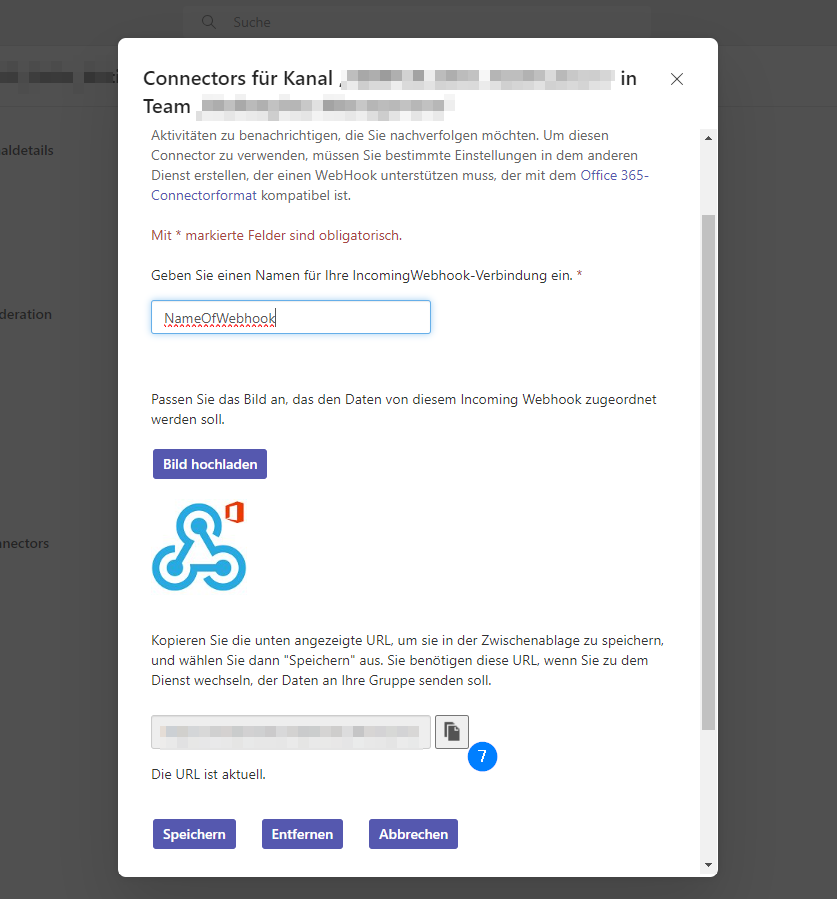
Anschließend wird Ihnen der fertige Webhook in Form einer URL ausgegeben (7).
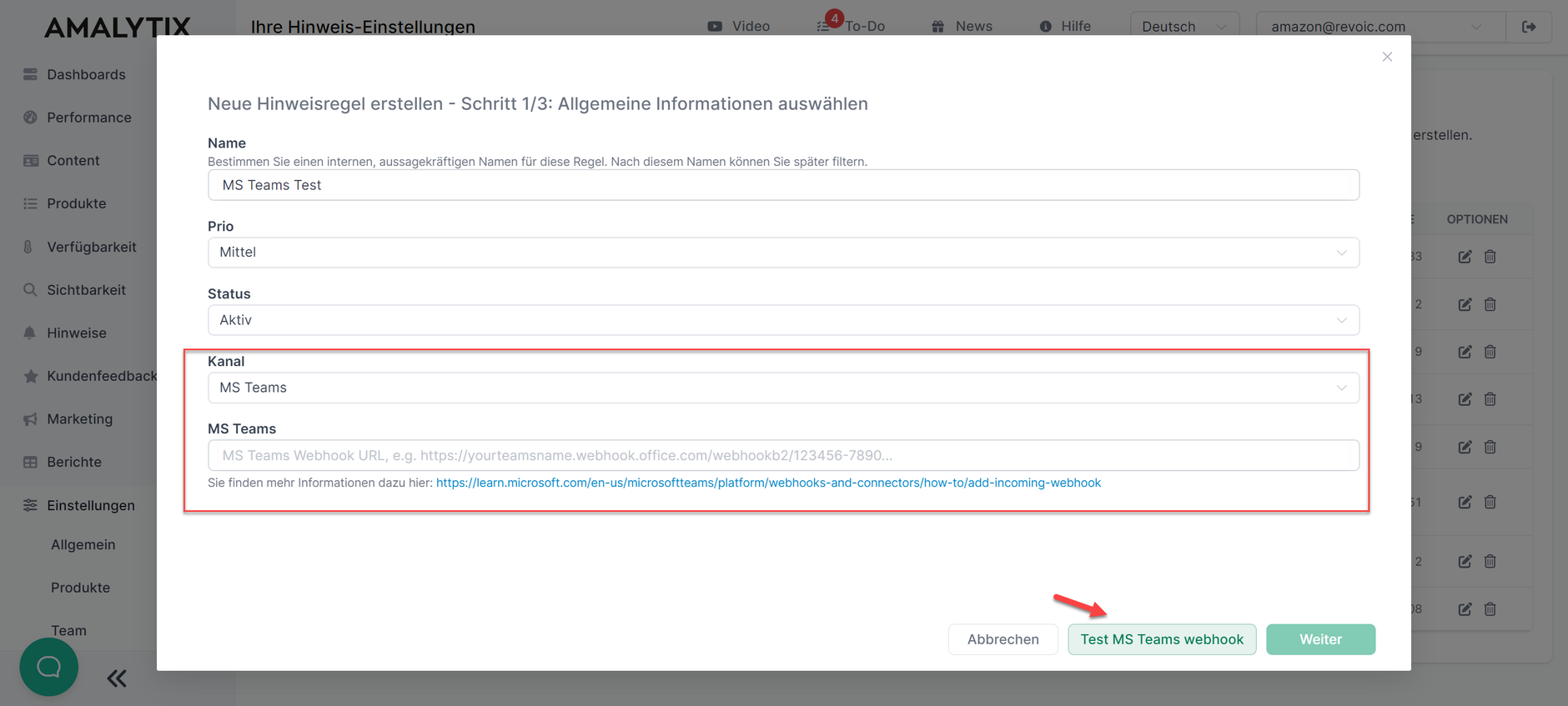
Nachdem Sie den Webhook kopiert haben, können Sie in AMALYTIX in den Einstellungen unter Hinweise auf "Neue Hinweis-Regel erstellen" klicken. Wählen Sie unter Kanal "MS Teams" aus und fügen Sie den zuvor erstellten Webhook unten ein. Zum Schluss müssen Sie den Webhook noch einmal testen, danach können Sie wie gewohnt mit der Erstellung der Hinweis-Regel fortfahren.